5 semplici modi per trovare l’indirizzo IP su Android e iPhone
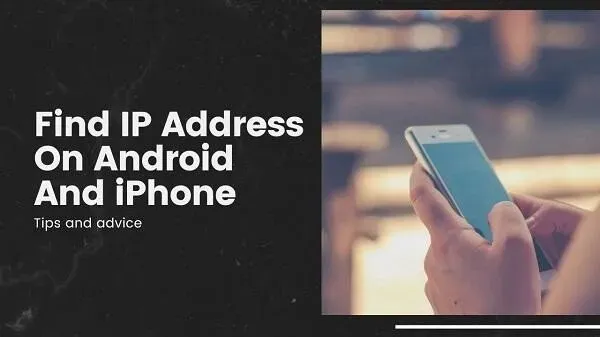
Come scoprire l’indirizzo IP su Android? O come trovarlo su un iPhone? Conoscere il tuo indirizzo IP può aiutarti in molti modi. Ad esempio, puoi accedere alle impostazioni di rete e personalizzarle meglio.
Di norma, non è necessario impararlo. Ma siamo creature curiose, e non fa male saperlo, soprattutto perché può portare a cose interessanti.
Questa guida illustra le nozioni di base per trovare gli indirizzi IP sul tuo smartphone. Imparerai anche cosa sono gli indirizzi IP e come si differenziano.
Inoltre, riceverai anche alcuni suggerimenti su come proteggere il tuo indirizzo IP in caso di problemi di sicurezza. Quindi iniziamo senza ulteriori indugi:
Istruzioni per trovare l’indirizzo IP del telefono
- Per telefoni Android con connessione di rete nativa
- Per telefoni Android connessi a Wi-Fi o hotspot
- Per dispositivo iPhone (Wi-Fi)
- Qual è il mio IP?
- Utilizzando le impostazioni del router sul telefono
1. Per telefono Android con connessione di rete propria
Il primo passo è trovare l’indirizzo IP per la connessione di rete in cui si trova attualmente il dispositivo. Puoi utilizzare queste istruzioni per trovare l’indirizzo IP del tuo telefono cellulare, indipendentemente dal fatto che tu stia utilizzando una rete cellulare o Wi-Fi.
Segui questi passi:
- Innanzitutto, vai alle impostazioni del tuo dispositivo Android.
- Quindi trova “Informazioni sul telefono” nell’elenco.
- Quindi scorri e prova a trovare l’opzione “Stato”.
- Nell’opzione di stato, vedrai l’indirizzo IP.
- Ti mostrerà gli indirizzi IPV4 e IPV6.
- Non hanno un campo dell’indirizzo IP dedicato. Ma il primo (in breve) è IPv4 e il secondo è IPv6.
2. Per telefoni Android connessi a Wi-Fi o hotspot
Un altro modo per te è andare su “Impostazioni di rete e Internet” o “Impostazioni Wi-Fi”. Ci sono nomi diversi per questo, ma questo è nel caso in cui tu sia connesso a un router.
Quindi, se disponi di una rete Wi-Fi:
- Fai scorrere le opzioni del widget verso il basso. Scorciatoie rapide e visualizza l’opzione Wi-Fi. Deve essere attivo e connesso alla rete.
- Tieni premuta l’icona Wi-Fi. Questo aprirà le impostazioni Wi-Fi.
- Vedrai la connessione Wi-Fi a cui sei connesso.
- Cliccaci sopra e ti mostrerà tutte le informazioni disponibili e la frequenza, tra le altre cose.
- Scorri verso il basso fino a Dettagli rete. Lì vedrai l’indirizzo IP. Se scorri ulteriormente vedrai anche l’indirizzo IPV6.
La strada lunga è:
- Vai alle impostazioni del tuo telefono Android.
- Quindi cerca l’opzione Wireless e rete / WLAN.
- Questo potrebbe non essere disponibile su alcuni dispositivi. Avrai l’opzione “Rete e Internet”.
- Vai lì e trova il Wi-Fi. Assicurati che sia abilitato.
- Cliccaci sopra e otterrai i tuoi dati.
3. Per dispositivo iPhone (Wi-Fi)
Trovare l’indirizzo IP per connettersi al Wi-Fi su iPhone è lo stesso che su Android:
- Connetti il tuo iPhone al Wi-Fi.
- Quindi vai all’app Impostazioni su iPhone.
- Trova il Wi-Fi dall’elenco. Quindi vai alla tua rete Wi-Fi locale.
- Fare clic su questa opzione e selezionare il nome della rete a cui si è connessi.
- Lì troverai informazioni.
Ricorda che avrai bisogno di una password Wi-Fi per connetterti ad esso. Solo allora sarai in grado di accedere all’indirizzo IP locale e ad altre informazioni. Questo vale per le reti WIFI per qualsiasi dispositivo.
4. Qual è il mio IP?
Qual è il mio IP è un suggerimento rapido che funziona sul motore di ricerca di Google.
- Tutto quello che devi fare è visitare Google.com sul tuo dispositivo. Puoi usare qualsiasi dispositivo per questo.
- Quindi inserire: “Qual è il mio IP” e fare clic su “OK” o premere “Invio”.
- Questo ti dirà tutte le informazioni sull’indirizzo IP pubblico del tuo ISP.
- Non avrai accesso a un indirizzo IP privato. Ma la parte migliore è che puoi usarlo su qualsiasi dispositivo.
5. Utilizzando le impostazioni del router sul telefono
Un altro modo per scoprire tutto sul tuo IP e sulla tua connessione è attraverso le impostazioni del router. Dovrai scoprire l’indirizzo IP statico del tuo router. Di solito è una delle due cose:
- http://192.168.1.1/
- http://192.168.0.1/
- Quindi, apri un browser web sul tuo dispositivo Android e inserisci uno di questi indirizzi.
- Questo ti porterà al menu di accesso. Avrai bisogno delle credenziali di amministratore. Quindi, dovrai leggere il manuale del tuo router per l’accesso dell’amministratore e della password.
- Non appena entri, avrai una serie di opzioni aggiuntive.
- Router diversi hanno interfacce diverse. Ma puoi trovare rapidamente informazioni sul gateway, DHCP.
- Di solito nello stato della connessione troverai l’opzione IP di rete. Puoi verificarlo lì.
- Questa opzione funziona anche per macOS, PC Windows e altri dispositivi.
Qual è l’indirizzo IP di un dispositivo Android?
IP sta per Protocollo Internet. Non complichiamoci troppo. Un indirizzo IP è l’indirizzo digitale del tuo dispositivo. Se la tua casa ha un indirizzo, i telefoni cellulari e altri dispositivi ne hanno bisogno.
Quando ti connetti a Internet, il tuo indirizzo IP ti aiuta a inviare e ricevere informazioni. Pensala come una lettera, poiché le connessioni di rete sono strade a doppio senso.
Ora ci sono cose come IP globali e IP statici. Proviamo a semplificarli per te.
Indirizzo IP pubblico
L’indirizzo IP pubblico è l’indirizzo di rete. Questo è correlato al tuo provider di servizi Internet (ISP). Questo aiuta i siti Web e le app a sapere quale rete aziendale stai utilizzando. Vagamente sapranno a quale regione appartieni.
Indirizzo IP privato
Un indirizzo IP privato non ha nulla a che fare con le informazioni di rete. Questo è correlato al tuo dispositivo e alla sua identificazione. Ogni dispositivo digitale ha un indirizzo IP privato unico e diverso. Questo vale anche per la tua connessione.
IP dinamico vs. indirizzi IP statici
Un indirizzo IP statico è qualcosa che non cambia per il tuo dispositivo o router. È come un numero di identificazione personale. Spesso, se si desidera inserire le impostazioni IP o le impostazioni di rete della connessione Wi-Fi, si incollerà l’IP statico nel browser.
Ecco come accedere alle impostazioni del router per una connessione Wi-Fi che richiede una password. Ma in ogni caso, un indirizzo IP statico non cambia mai.
In confronto, un indirizzo IP dinamico cambia per stare al passo con il resto di Internet. Il protocollo di configurazione dinamica dell’host garantisce la possibilità di disporre di identificatori univoci.
In poche parole, questo ti consente di avere sempre un indirizzo IP globale. Puoi connetterti a Internet per una facile navigazione con esso.
Quindi, in breve, l’IP dinamico cambia ogni volta che ti connetti, mentre l’IP statico rimane lo stesso su tutti i dispositivi.
Indirizzo IPV4 rispetto a indirizzo IPV6
È in corso un dibattito su IPv4 e IPv6. Alcune persone pensano che tu abbia bisogno di uno di questi. Altri pensano che tu abbia bisogno di entrambi per essere attivo. Fermiamo l’inseguimento:
- IPv4 è un indirizzo a 32 bit. Pertanto, ha meno combinazioni ed è obsoleto.
- Meno combinazioni rendono più facile l’hacking. Allo stesso modo, sono disponibili meno indirizzi IP per gli esseri umani.
- IPv6 è un sistema a 128 bit. Ha molte più combinazioni e più indirizzi disponibili.
- Attualmente, la maggior parte delle applicazioni, dei siti Web e così via utilizza IPv6. Ma alcuni usano ancora IPv4.
- In alcune aree è anche necessario utilizzare IPv4 per accedere a IPv6. Quindi entrambi sono ugualmente importanti.
- Puoi pensare a IPv6 come a un ulteriore livello di sicurezza che ti aiuta a mascherare meglio il tuo IP.
Suggerimenti per stare al sicuro
- Non condividere il tuo indirizzo IP con nessuno.
- Usa sempre un IP dinamico e assicurati che l’IP cambi.
- Assicurati che il tuo dispositivo abbia IPV6 abilitato. Ciò garantirà la sicurezza della tua connessione.
- Usa una VPN. Usa solo VPN premium e affidabili. Le VPN di terze parti possono essere rischiose.
- Non visitare o utilizzare siti Web e applicazioni di terze parti che non sono affidabili o sicuri.
Conclusione: trova l’indirizzo IP su Android
Ora questo significa la fine di questa guida per te. Ci auguriamo che tu abbia trovato tutte le risposte e i modi per trovare l’indirizzo IP. Ricorda, non condividerlo mai con nessuno in quanto è una parte importante del tuo dispositivo.
Prendi precauzioni e non utilizzare mai piattaforme non affidabili. Ci auguriamo che la tua confusione sull’IP e su come trovarlo sia stata risolta. Quindi vai avanti e usa questi metodi.
Ricorda che la rete cellulare avrà un indirizzo IP diverso rispetto alla rete Wi-Fi.
FAQ
Come trovare l’indirizzo del protocollo Internet sul PC?
Vai su Impostazioni > Rete e Internet. Mostrerà la rete a cui sei connesso. Fare clic su Proprietà e scorrere verso il basso. Vedrai tutte le informazioni sugli indirizzi IP e altro ancora. Puoi anche utilizzare What’s My IP di Google o le impostazioni del tuo router per trovare l’indirizzo IP della connessione.
Come trovare l’indirizzo Mac per l’ISP?
L’indirizzo MAC non ha nulla a che fare con i sistemi macOS o Mac. Per loro, utilizzerai lo stesso metodo di qualsiasi PC. Ma troverai l’indirizzo MAC nelle informazioni di connessione proprio dove trovi l’indirizzo IP. Spesso sono elencati insieme.
L’indirizzo IP del router è diverso dall’indirizzo IP del dispositivo mobile?
L’indirizzo IP del router proviene dal provider di servizi. Spesso questo è l’IP globale. Nel frattempo, l’indirizzo IP del tuo dispositivo è un indirizzo IP privato. Molto probabilmente, saranno diversi per motivi di sicurezza. L’indirizzo IP del tuo router sarà sempre diverso dall’indirizzo IP del tuo dispositivo e non avrai nulla di cui preoccuparti.
Qual è la differenza tra una rete privata (rete domestica) e una configurazione di rete pubblica?
Una rete privata è spesso una rete locale a cui possono connettersi solo pochi dispositivi. Ad esempio, colleghi una stampante e altri dispositivi ad essa. Per una rete pubblica, avrai migliori impostazioni di sicurezza e firewall. Il profilo di rete pubblica è adatto per l’utilizzo di reti Wi-Fi pubbliche o altre connessioni.



Lascia un commento